Dans ce tutoriel de pixel art facile, vous apprendrez à créer un fantôme en pixel art ! Nous allons passer en revue les différentes étapes pour réaliser votre propre fantôme faite de pixels !
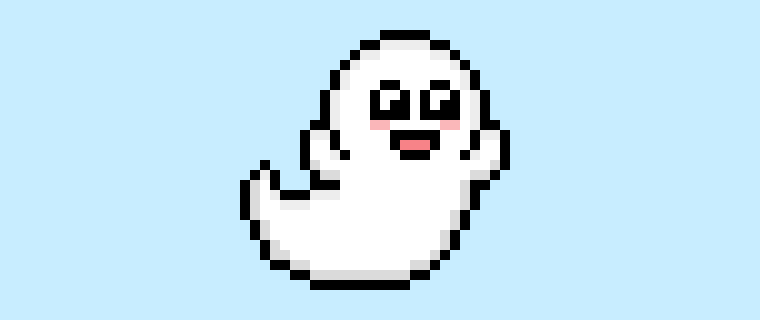

Êtes-vous prêt à concevoir votre propre fantôme en pixel art ? Apprendre à dessiner une jolie fantôme en pixel art est plus populaire que jamais ! Que vous souhaitiez créer un simple sprite de fantôme en pixel art pour votre jeu vidéo mobile ou que vous vouliez simplement partager un joli design de fantôme en pixel art dans votre collection d’art sur les réseaux sociaux, ce tutoriel de pixel art vous aidera à réaliser un fantôme en pixel rapidement et facilement.
Comment Dessiner un fantôme en Pixel Art
Voici les étapes de base pour dessiner un fantôme en pixel art:
- Sélectionnez un logiciel de pixel art tel qu’Adobe Photoshop ou Mega Voxels
- Créez une grille de 32×32 pixels
- Esquissez un contour pour la forme de le fantôme
- Remplissez la couleur de le fantôme en pixel art
- Dessinez une ombre sur le fantôme pour créer de la profondeur
- Remplissez l’arrière-plan avec de la couleur
Maintenant que vous connaissez les étapes de base pour créer un fantôme en pixel art, nous allons couvrir chaque étape visuellement afin que vous puissiez suivre le processus de création.
If you are completely new to pixel art we recommend reading our post How to Create Pixel Art: Beginner’s Tutorial
Sélectionnez un logiciel de pixel art
Dans ce tutoriel pour débutants, nous vous montrerons les étapes pour concevoir votre propre fantôme en pixel art, quel que soit le logiciel de pixel art que vous préférez utiliser. Avant de commencer, vous devez savoir comment créer une grille et utiliser l’outil crayon dans le logiciel de votre choix. Une fois que vous aurez créé votre fantôme en pixel art, vous pourrez l’utiliser dans d’autres jeux tels que Minecraft ou des logiciels comme Unity Game Engine. Nous proposons des tutoriels sur les éditeurs de pixel art suivants, n’hésitez pas à choisir celui avec lequel vous vous sentez le plus à l’aise :
Want to see what pixel art software is best for you? Read our post Top Free Pixel Art Software
Créez une grille de pixel art
Pour commencer, nous allons utiliser une simple grille de 32×32 pixels pour dessiner une petite fantôme en pixel art. Créer du pixel art en 32×32 pixels est une taille courante lors de la réalisation de pixel art, en particulier pour des projets comme les jeux vidéo. Assurez-vous que votre toile est réglée sur la couleur blanche (#FFFFFF). Ce sera notre toile pour dessiner notre fantôme en pixel art. Votre grille de pixel art de fantôme doit avoir une toile, également appelée tableau, qui ressemble à quelque chose comme ceci :

Esquissez un contour pour le fantôme
Ensuite, nous allons commencer par dessiner le contour de le fantôme afin d’obtenir la forme générale de notre fantôme en pixel art. Pour ce faire, choisissez la couleur noire (#000000) et activez l’outil crayon dans votre éditeur. Étant donné que cela détermine la forme globale, n’hésitez pas à ajuster le contour pour qu’il corresponde à votre jeu ou projet artistique. En guise de guide, vous pouvez utiliser le contour que nous avons réalisé ci-dessous pour votre fantôme, ou comme nous l’avons mentionné précédemment, n’hésitez pas à concevoir le vôtre.
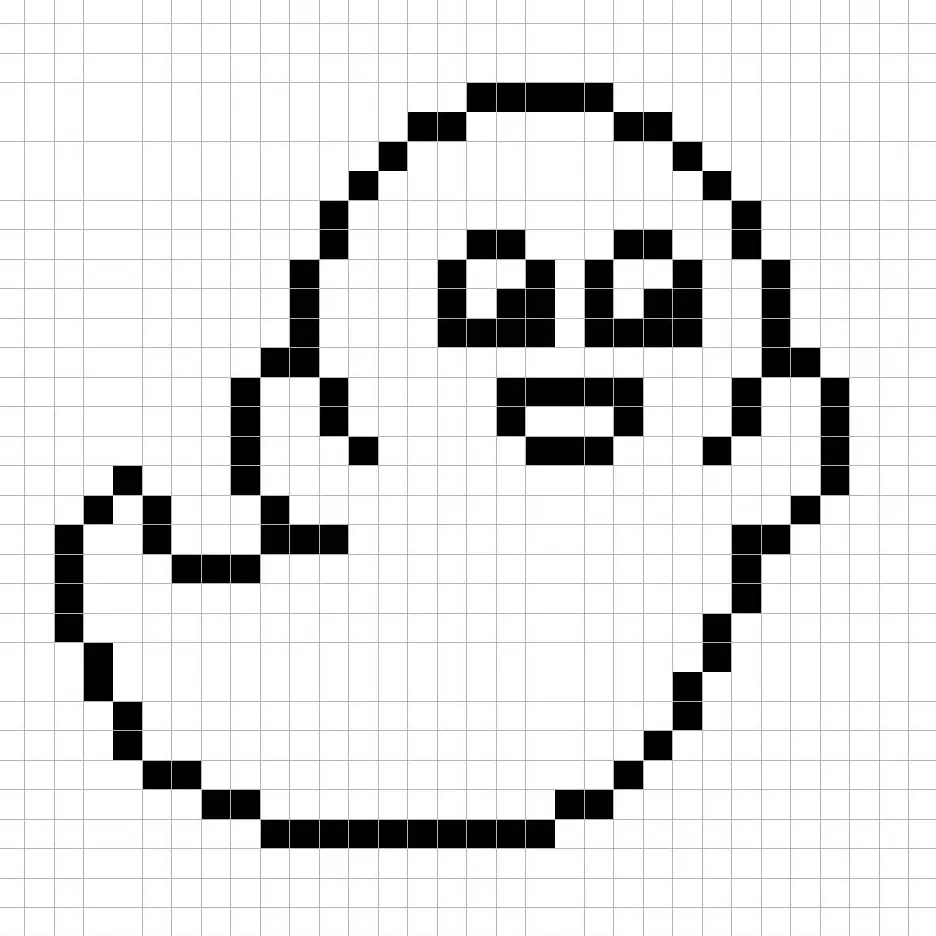
Remplissez la couleur
Maintenant que vous avez tracé le contour de votre fantôme, nous allons ajouter de la couleur pour le faire ressortir. Remplissez la section de la bouche du fantôme avec un rose (#FF787F). Ensuite, pour donner un aspect amical à votre fantôme, ajoutez un peu de blush sous les yeux avec un rose clair (#FFADB1). L’intérieur du fantôme restera blanc (#FFFFFF). Essayez de vous rapprocher de l’image de notre fantôme en pixel art 8 bits ci-dessous.
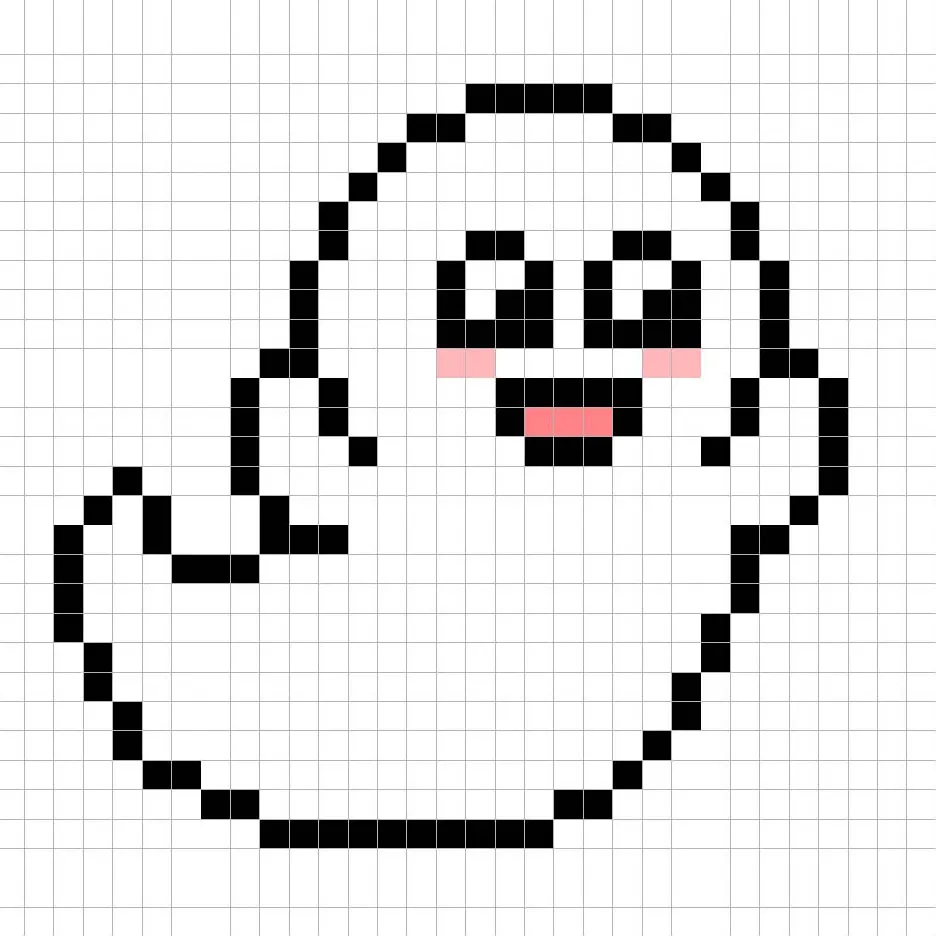
Dessinez l’ombre
Maintenant, chaque fois que vous créez du pixel art, il y a essentiellement deux parties à l’ombrage : les reflets et les ombres. Nous allons commencer par les ombres. Nous allons appliquer une ombre à notre fantôme en pixel art 32×32 en utilisant une seule couleur. Pour créer une couleur d’ombre, nous allons partir d’un blanc plus foncé, qui sera en fait un gris (#D6D6D6). Pour créer un effet d’ombre, nous allons tracer un contour le long de la section inférieure du fantôme pour lui donner un aspect plus tridimensionnel. Assurez-vous d’ajouter un contour le long du bas des bras du fantôme également.
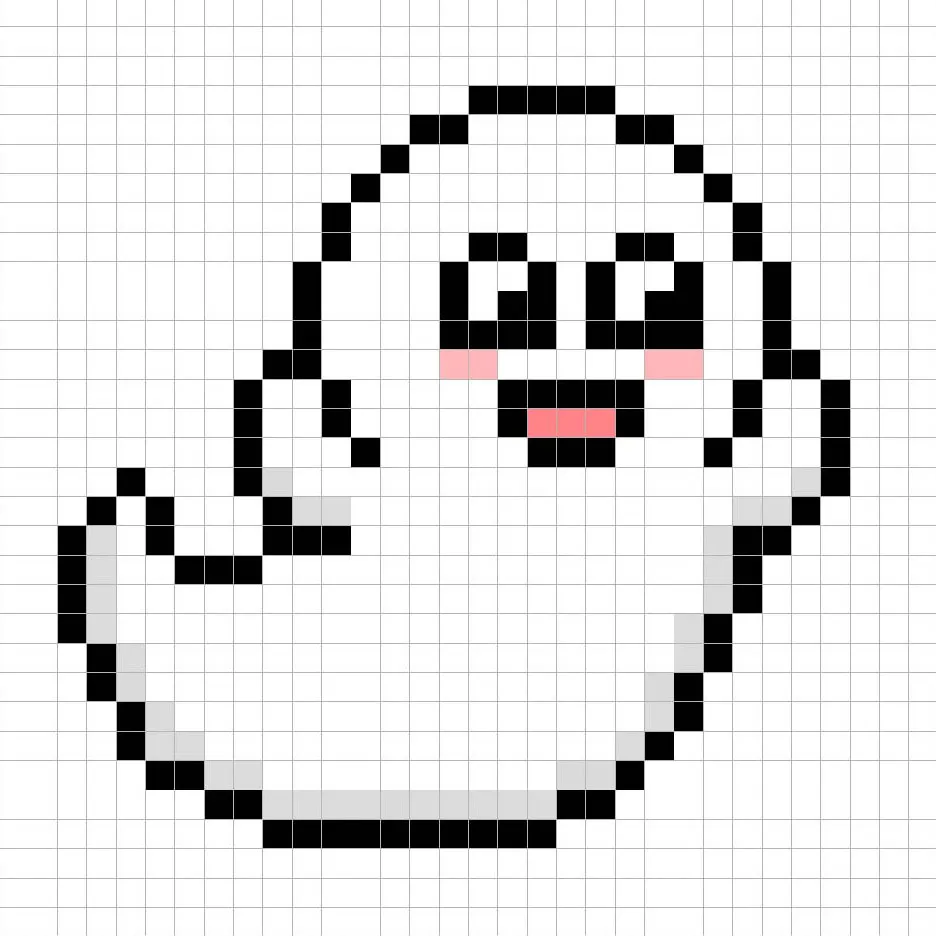
Maintenant que vous avez compris le concept de base, nous allons continuer à ajouter de la profondeur à notre fantôme pour lui donner un aspect tridimensionnel. Créons un reflet en utilisant le même blanc que pour la fleur, mais au lieu d’utiliser une couleur aussi sombre que l’ombre, nous allons simplement utiliser un très léger gris (#EAEAEA). N’oubliez pas que ce n’est pas obligé d’être la couleur exacte ; c’est une occasion de faire en sorte que le fantôme ressemble à votre propre création. Dans notre version, nous avons mis en valeur la section supérieure du fantôme.
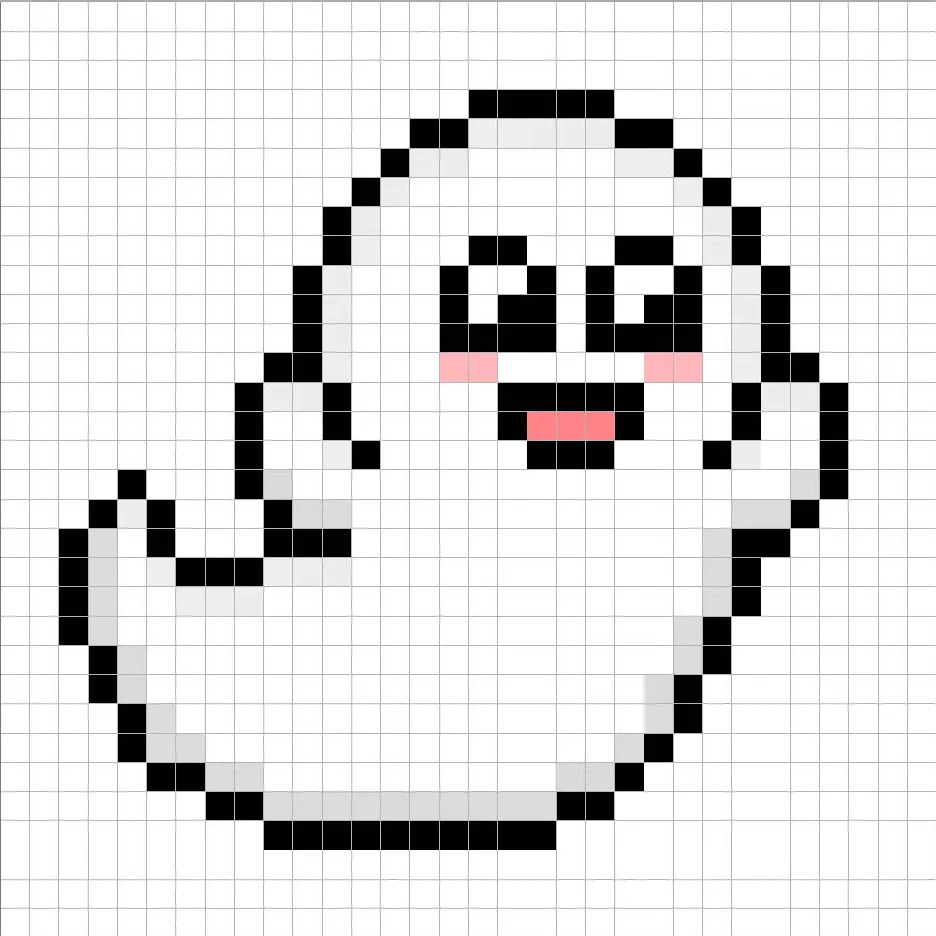
Super ! Lorsque vous êtes satisfait de vos ombres et reflets sur votre fantôme, assurez-vous de visualiser votre image finale. Pour voir votre fantôme en pixel art, n’hésitez pas à désactiver les lignes de la grille pour vous assurer que vous aimez le rendu de le fantôme.
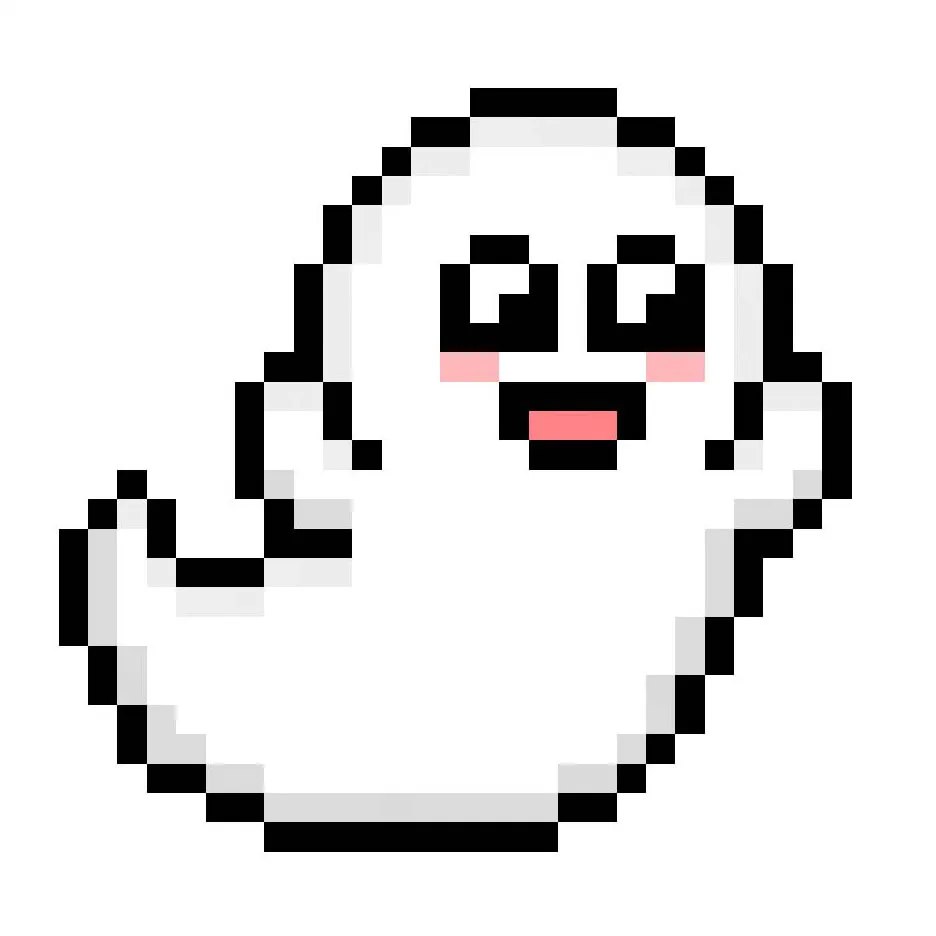
Remplissez la couleur de l’arrière-plan
Enfin, changeons la couleur de l’arrière-plan de notre sprite de fantôme pour faire ressortir notre fantôme. Sélectionnez l’outil de remplissage (seau) dans votre éditeur. Pour la couleur, entrez un bleu très clair (#BCEAFE). Ensuite, cliquez simplement sur la zone blanche en dehors de le fantôme en pixel art.
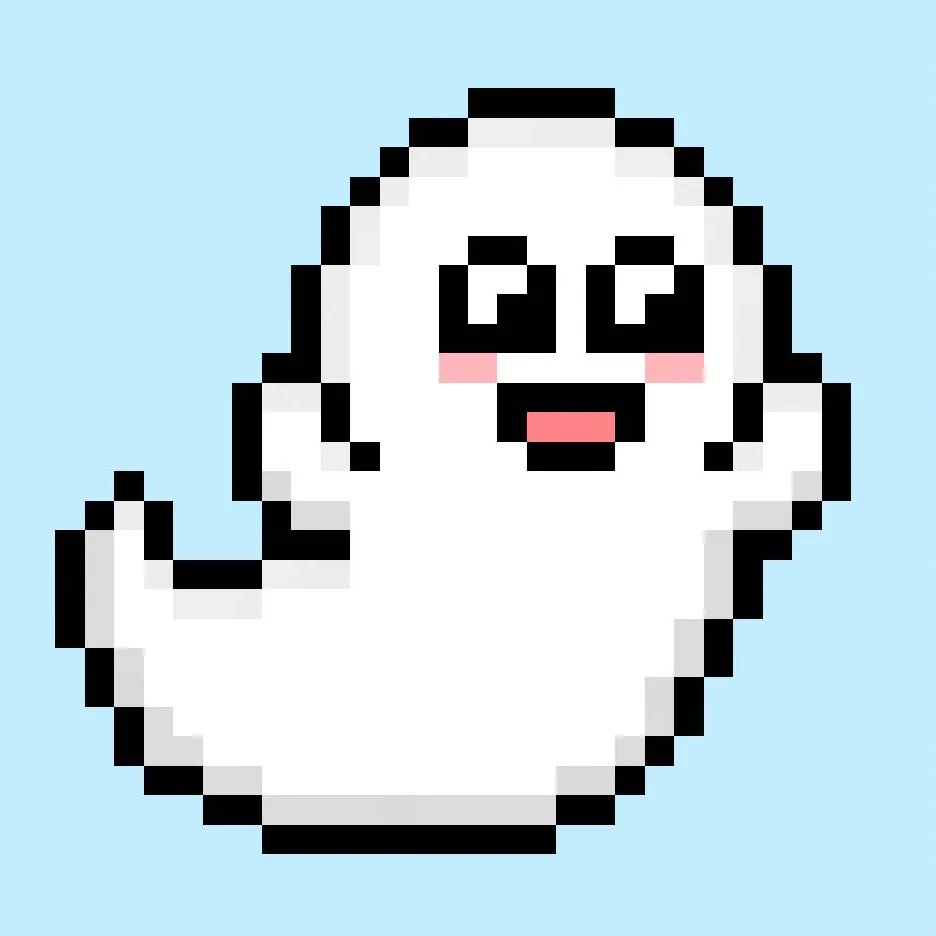
Où aller à partir d’ici
Félicitations ! Vous savez maintenant comment créer votre propre fantôme en pixel art. Essayez de réaliser différents fantômes en pixel art en utilisant d’autres expressions faciales et même des couleurs comme le bleu.
Bonus : Créez un fantôme en pixel art 3D
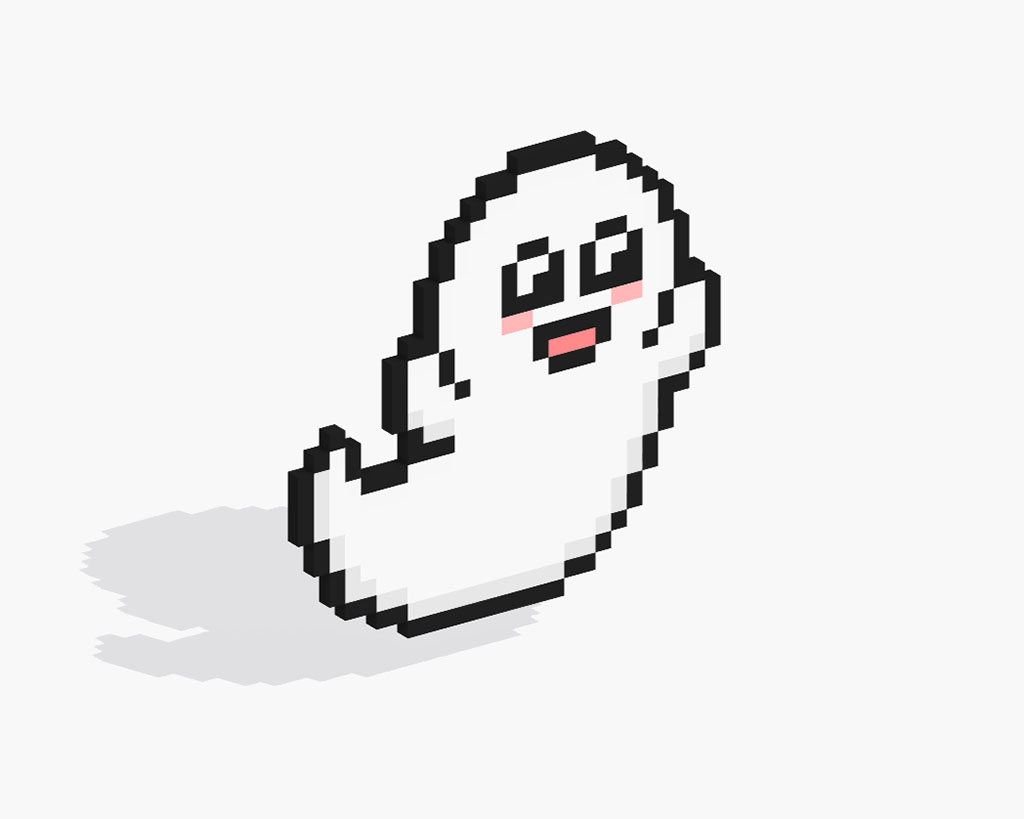
Maintenant que vous avez dessiné votre propre fantôme en pixel art, vous pouvez la transformer en 3D avec Mega Voxels. Mega Voxels contient un créateur de pixel art 3D qui vous permet de convertir des pixels 2D traditionnels en pixels 3D. Téléchargez simplement l’application Mega Voxels gratuite pour iOS ou Android.
Ensuite, importez le pixel art que vous venez de créer en utilisant le bouton Ajouter un fichier dans la page Mon Galerie. Et c’est tout ! Mega Voxels transforme automatiquement votre fantôme en pixel art en un fantôme en pixel art 3D. Vous pouvez maintenant créer des vidéos de présentation 3D de votre fantôme en pixel art 3D et même visualiser votre fantôme en réalité augmentée !








